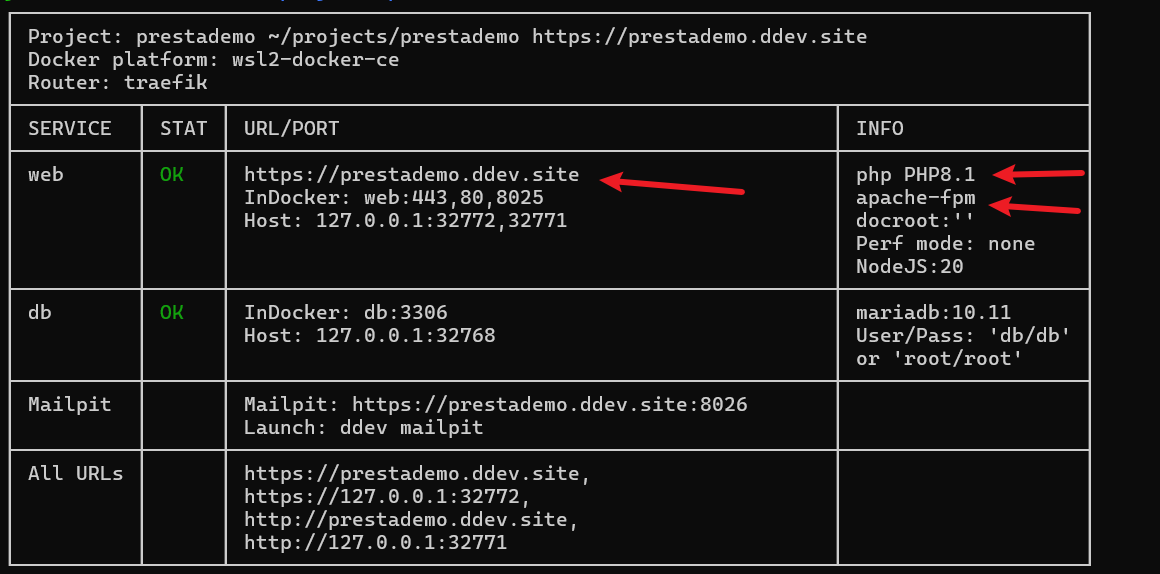
Tabla de contenidos
Si usas DDEV como tu entorno de desarrollo local, puedes preinstalar muchos CMS de forma automática, pero Prestashop no esta entre ellos.
Para que todo vaya bien tienes que configurar DDEV de una forma especial, con esto vamos ha hacer una instalación local de Prestashop de la forma mas rápida y efectiva posible.
Doy por echo que tienes DDEV instalado, si no lo tienes puedes guiarte por su documentación oficial para hacerlo.
Preparación de proyecto DDEV para Prestashop
Esta configuración es para la ultima versión de Prestashop, en el momento de escribir este post que es la 8.2.1
Una vez instalado DDEV accedemos a la consola de comandos y creamos la carpeta del proyecto, yo por ejemplo le voy a dar de nombre prestademo
mkdir prestademoAhora ejecutamos el siguiente comando para configurar el entorno:
ddev config --php-version=8.1 --webserver-type=apache-fpm Esto instalará PHP 8.1 que es la versión con la que va mejor el Prestashop que vamos a instalar, el tipo de servidor apache-fpm que también va mejor que nginx-fpm que es lo que te va a instalar por defecto.
Y ahora iniciamos el proyecto:
ddev startAhora podemos ver los datos de nuestra configuración con el siguiente comando:
ddev describeTe saldrá una tabla como esta:
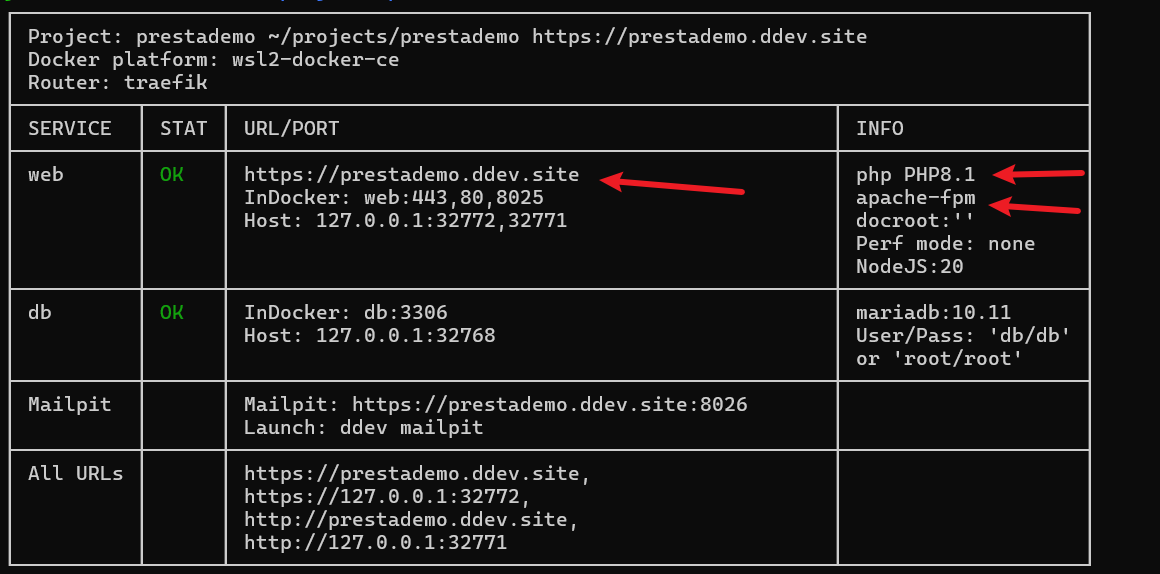
Como puedes ver nos ha generado una url, podemos ver que la versión de PHP es la adecuada y la configuración del servidor tambien.
Si queremos asegurarnos de que todo está correcto para la instalación de prestashop podemos usar PHPPSINFO
En mi caso puedes ver que todo está correcto:
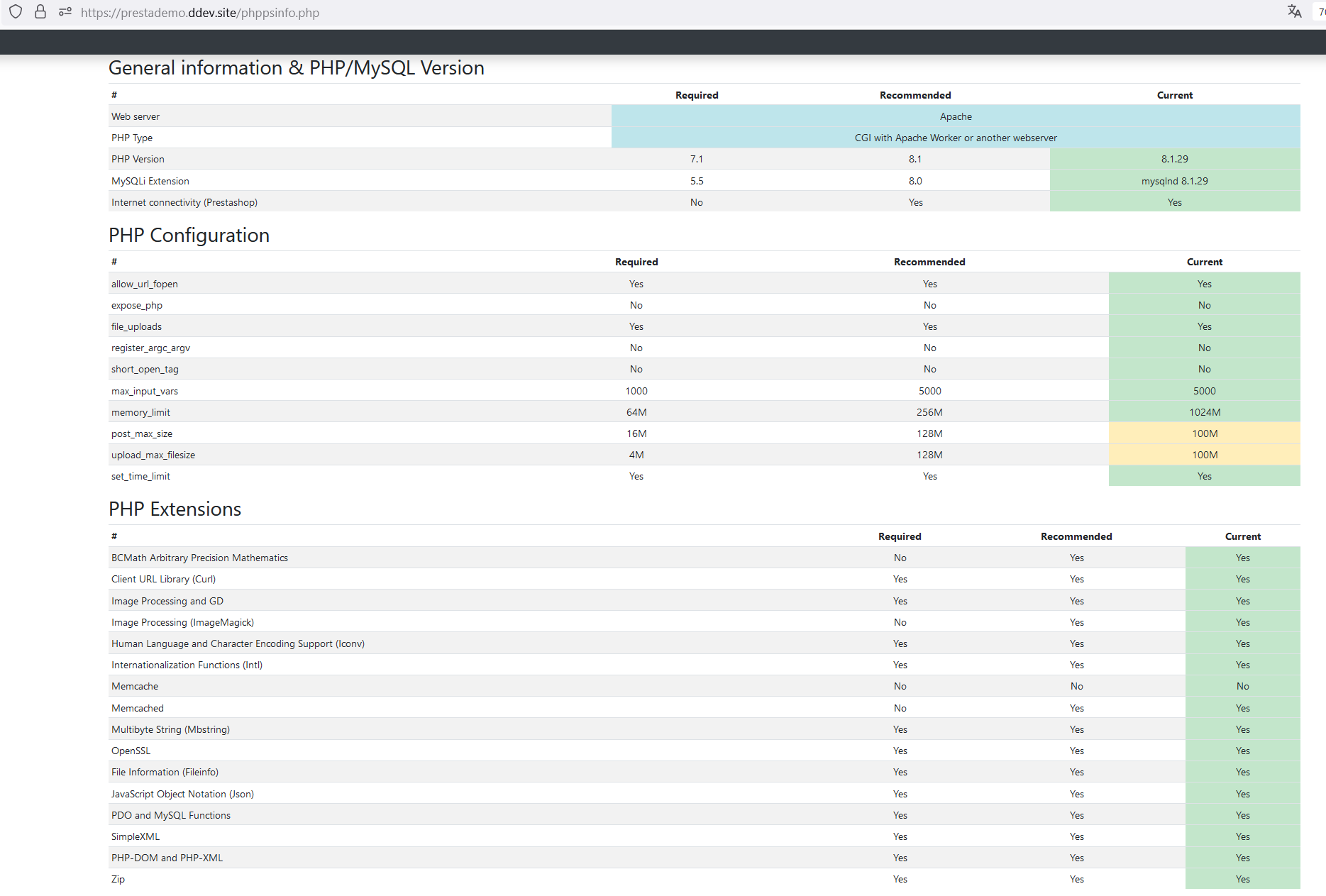
Instalación de Prestashop con desde el terminal
Ahora vamos a usar el terminal para instalar Prestashop, esta forma es la mas rápida si tienes los comandos para hacerlo.
En la raíz del proyecto vamos a ejecutar el siguiente comando para descargar Prestashop:
ddev exec wget https://github.com/PrestaShop/PrestaShop/releases/download/8.2.1/prestashop_8.2.1.zipAhora los descomprimimos:
ddev exec unzip prestashop_8.2.1.zip -d ./En este momento si quieres instalarlo con asistente web puedes irte a esta parte del articulo de como instalar Prestashop en local. Pero en este caso vamos a seguir desde la consola.
Ahora al descomprimir nos va a descomprimir 2 archivos index.php y prestashop.zip, vamos a descomprimir el zip y sobrescribir el index.php
ddev exec unzip prestashop.zip -d ./Nos dirá si queremos sobrescribir el index.php y le diremos que si escribiendo y y dándole al enter:
![]()
Ahora os dejo el comando de instalación de Prestashop
ddev exec php ./install/index_cli.php --domain=prestademo.ddev.site --db_server=db --db_name=db --db_user=db --db_password=db --prefix=myshop_ --email=mail@mail.com --password=tupassword --ssl=1 --language=es --timezone=Europe/MadridEsta configuración es para Prestashop en España y en Español de España, si tienes otra configuración tendrías que cambiarla, para ello te puedes guiar de este tutorial. Acuérdate de cambiar mail@mail.com por el mail que tu quieras y tupassword por el password que tu quieras. Si al proyecto le has dado otro nombre cambian también el campo domain de prestademo.ddev.site a el que te de DDEV.
Por ultimo vamos a eliminar la carpeta install y los archivos zip de Prestashop pon el siguiente comando.
rm -rf ./prestashop.zip ./prestashop_8.2.1.zip ./installSolo queda que entres en la url desde el navegador del panel de administración por defecto administración por defecto que es el dominio mas el directorio /admin (prestademo.ddev.site/admin) y Prestashop reescribirá esta ruta por una mas una aleatoria para darle mas seguridad en mi caso https://prestademo.ddev.site/admin248ywuwpi7lflhanoeg ahora copia la url para entrar las próximas veces.
Instalación de PHPMyAdmin en DDEV
Si necesitas PHPMyAdmin para administrar la base de datos puedes activarlo con este comando.
ddev get ddev/ddev-phpmyadmin && ddev restartY ya está la instalación finalizada ¿Has visto que rápido?. Pues he creado un bash script para ejecutarlo todo del tirón que puedes descargar desde mi github
